Las pantallas de los móviles cada vez están mejor aprovechadas. En esta ocasión te enseñamos cómo activar la navegación por gestos en tu móvil Xiaomi, una navegación completa y muy útil para poderle sacar el máximo partido a tu smartphone.
La navegación por gestos hará que disfrutes al máximo de tu smartphone
De serie, la gran mayoría de móviles vienen con botones virtuales que ocupan la parte inferior de la pantalla, sin embargo, la gran mayoría de fabricantes ya cuentan con una navegación por gestos que le permiten aprovechar al máximo el panel de sus smartphones.
Para activar los gestos en pantalla debes seguir los siguientes pasos:
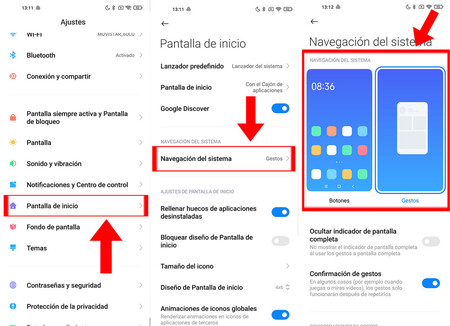
- Abre "Ajustes" en tu dispositivo Xiaomi.
- Selecciona la opción "Pantalla de inicio"
- Pulsa sobre "Navegación del sistema"
- Selecciona en la parte superior la opción "Gestos".
Al activar la opción, en muchas ocasiones aparece un breve tutorial que te ayudará a captar los diferentes gestos del sistema. Estos gestos se realizan deslizando de una forma simple.
También puedes desactivar el que se muestre una ligera barra en la parte inferior, la cual te puede ser de ayuda para conocer dónde debes comenzar a realizar los gestos.
- Volver atrás: tan solo debes deslizar desde la parte izquierda o derecha hacia el centro de la pantalla.
- Menú de inicio: deslizar desde la parte inferior hacia arriba.
- Multitarea: mismo gesto que en el menú de inicio, solo que en este caso de forma prolongada.
- Pasar de una app a otra sin abrir la multitarea: desde el centro del marco inferior debes deslizar el dedo haciendo un semicírculo hasta la esquina y pasarás de una app a otra de la multitarea.
Al principio puede parecer lioso, pero una vez que te haces con el control, disfrutarás de una muy buena experiencia, sobre todo si tu smartphone cuenta con una tasa de refresco elevada.


